

Deezer Music Converter
Der französische Musik-Streaming-Dienst Deezer hat einen Katalog von 90 Millionen, darunter Musik, Hörbücher, Hörspiele, Podcasts und mehr. Es gibt nicht nur einen werbefinanzierten Free-Plan, sondern auch einen Premium-Plan, der das HiFi-Erlebnis beinhaltet. HiFi-Audio wird für das beste Hörerlebnis in 16-Bit/44,1 kHz FLAC kodiert. Die Nutzer*innen von Premium-Plan können diese FLAC-codierten HiFi-Audiodateien für die Offline-Wiedergabe herunterladen. Wie das geht, stellen wir Ihnen in diesem Artikel vor.
Wo kann man HiRes Audio im FLAC-Format herunterladen? 12 Websites und Tools!
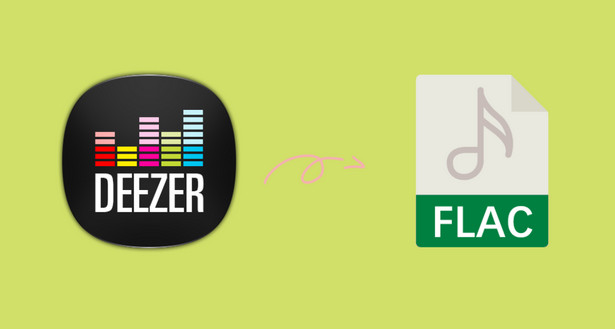
Deezer Music bietet eine offizielle Möglichkeit, Songs offline mit einem Premium-Plan herunterzuladen. Sie können die Deezer-App auf dem iOS- (iPhone, iPad, Apple Watch), Android-Gerät, Windows 10 und Mac installieren und mit der App HiFi-Musik herunterladen. Bitte befolgen Sie die folgenden Schritte:
Schritt 1Gehen Sie zu Favoriten.
Schritt 2Tippen Sie auf Musik, um Ihre Lieblingstitel, Playlists oder Alben anzuzeigen. Wenn Sie Ihre Lieblingspodcastfolgen oder Serien checken möchten, tippen Sie auf Podcasts.
Schritt 3Schieben Sie die DOWNLOAD-Taste, um mit dem Herunterladen von Musikinhalten zum Offline-Hören zu beginnen.
Navigieren Sie einfach zu Ihrem bevorzugten Album, Podcast oder Ihrer Playlist und klicken Sie auf die Schaltfläche HERUNTERLADEN. Dann werden die Songs für Offline-Modus verfügbar gemacht.
Die offizielle Methode kann Premium-Nutzer*innen helfen, HiFi-Musik einfach und schnell in die App herunterzuladen. Aber diese FLAC-codierten Audios werden nicht wirklich als Dateien im FLAC-Format heruntergeladen. Das hat auch zur Folge, dass Nutzer*innen nur heruntergeladene Songs in der Deezer-App abspielen können. Wenn Sie die heruntergeladenen Deezer-Songs tatsächlich im FLAC-Format vorliegen möchten, können Sie die zweite Methode ausprobieren.
Diese Methode verwendet das Konvertierungstool Deezer Music Converter, um HiFi-Musik von Deezer in verlustfreies FLAC zu konvertieren, wodurch der Zweck, die heruntergeladene Musik lokal zu speichern, wirklich realisiert wird. Sie können die wichtigen Funktionen unten überprüfen.

 Songs von Deezer herunterladen.
Songs von Deezer herunterladen. Musik als MP3/AAC/FLAC/WAV/AIFF/ALAC speichern.
Musik als MP3/AAC/FLAC/WAV/AIFF/ALAC speichern. Hi-Fi-Klangqualität unterstützen.
Hi-Fi-Klangqualität unterstützen. ID3-Tags nach der Konvertierung in die Musikdatei einbetten.
ID3-Tags nach der Konvertierung in die Musikdatei einbetten. 100% Virenfrei und ohne Plug-in.
100% Virenfrei und ohne Plug-in.Wie konvertieren Sie HiFi-Musik mit Deezer Music Converter in das verlustfreie FLAC-Format? Im folgenden Abschnitt zeigen wir es Ihnen im Detail.
Schritt 1Sich beim Deezer Webplayer anmelden
Führen Sie nach der Installation Deezer Music Converter auf Ihrem Computer aus. Schließen Sie dann die Anmeldung im integrierten Deezer Webplayer des Programms ab.
Hinweis: Machen Sie bitte keine Sorgen. Das Programm ist mit dem Deezer Webplayer verbunden. Die Anmeldung beim Deezer Webplayer im Programm dient nur zum Abrufen der Deezer-Mediathek, das Programm speichert keine persönlichen Daten.
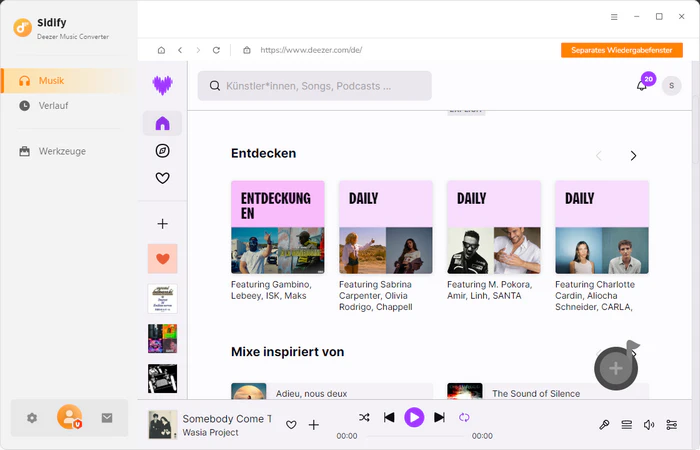
Schritt 2FLAC als Format in den Einstellungen auswählen
Gehen Sie nach erfolgreicher Anmeldung auf das Zahnradsymbol und klicken Sie darauf, um das Einstellungsfenster zu öffnen. Wählen Sie hier Ihr Zielformat FLAC.
In den Einstellungen können Sie auch andere Parameter festlegen, z. B. den Speicherpfad, den Ausgabenamen des Songs.
Hinweis: Sobald das FLAC-Format ausgewählt ist, muss die Bitrate nicht mehr ausgewählt werden. Das Programm lädt automatisch die beste Qualität herunter.
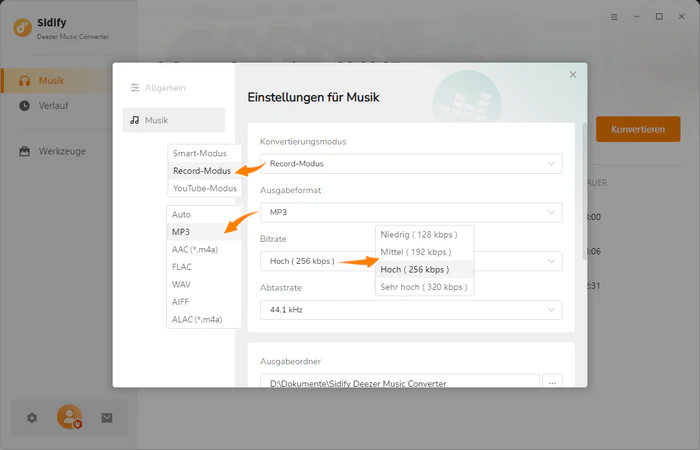
Schritt 3Ihre Lieblingstitel, Playlists oder Alben zur Konvertierungsliste hinzufügen
Nachdem Sie das Einstellungsfenster geschlossen haben, suchen Sie den Song, die Playlist oder das Album im Webplayer, das Sie herunterladen möchten, und öffnen Sie es. Klicken Sie dann auf die Schaltfläche Zur Hinzufügen klicken in der unteren rechten Ecke. Alle Songs werden im Popup-Fenster aufgelistet. Kreuzen Sie die gewünschten Lieder an.
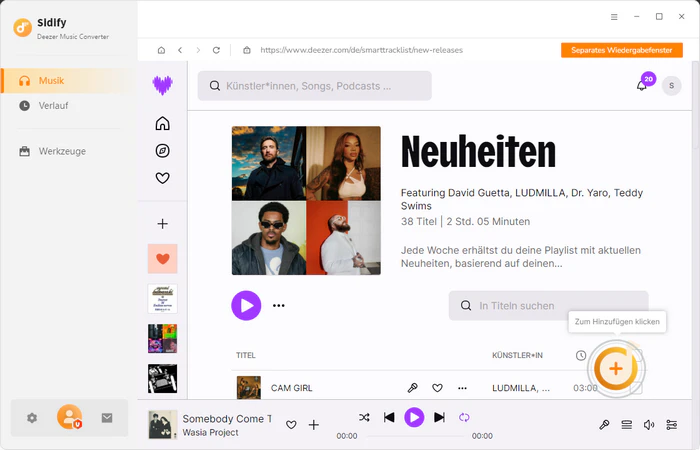
Schritt 4Deezer-Musik in das FLAC konvertieren
Klicken Sie nun auf den Konvertierungsbutton, um mit der Konvertierung von Deezer Musik in das FLAC-Format zu beginnen. Nach der Konvertierung finden Sie alle FLAC-Dateien im Ausgabeordner.
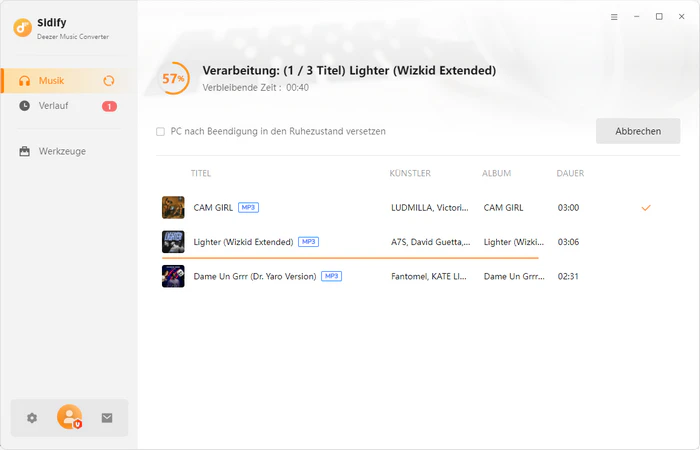
Beide der oben genannten Methoden sind real und effektiv. Methode 1 ist bequemer, aber Methode 2 ist besser geeignet, wenn Sie tatsächlich HiFi-Musik von Deezer im FLAC-Format auf Ihr Gerät herunterladen möchten, um sie auf anderen Playern abzuspielen. Auf diese Weise können die konvertierten Audiodateien dauerhaft auf Ihrem Gerät verbleiben oder auf ein beliebiges Gerät übertragen werden. Wählen Sie jetzt diejenige, die zu Ihnen passt und probieren Sie es aus!
Hinweis: Mit der kostenlosen Testversion von Deezer Music Converter können Sie nur 1 Minute lang für jede Audiodatei konvertieren. Sie können diese Einschränkung aufheben, indem Sie eine Lizenz zum Freischalten der Vollversion erwerben.

Apple Music Converter ist ein exzellenter Apple Music Downloader für Windows-Benutzer, der Apple-Musik oder Playlists, M4P Musik und iTunes Hörbücher mit hoher Audioqualität in MP3-, AAC-, WAV-, FLAC, AIFF- oder ALAC-Format herunterladen kann. Mit der schnelleren Geschwindigkeit behält das auch die originalen ID3-Tags.
Details anzeigen >Deezer Music Converter
Empfohlene Produkte
Vielleicht interessieren
Top-Themen
Tests und Reviews
Was wir garantieren

Geld-Zurück-Garantie
Wir bieten Geld-zurück-Garantie für alle Produkte.

Sicheres Einkaufen
Alle Transaktionen im Zahlungsprozess sind durch SSL geschützt.

100% Sauber und Sicher
100% Reinigungsprogramm - Alle Software ist viren- und pluginfrei.